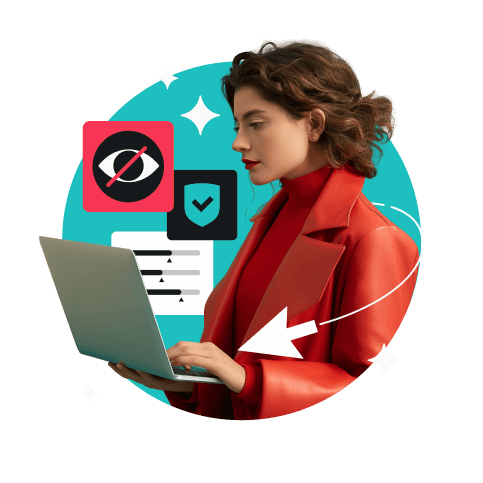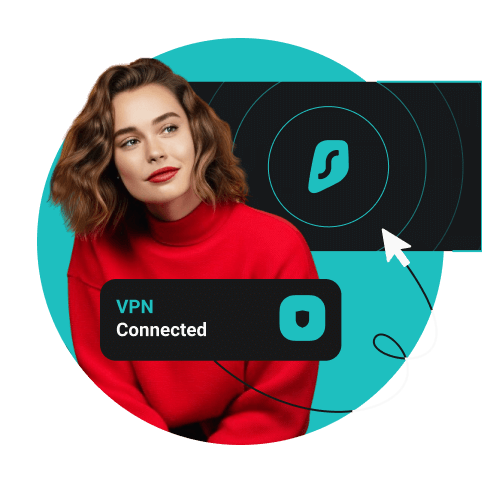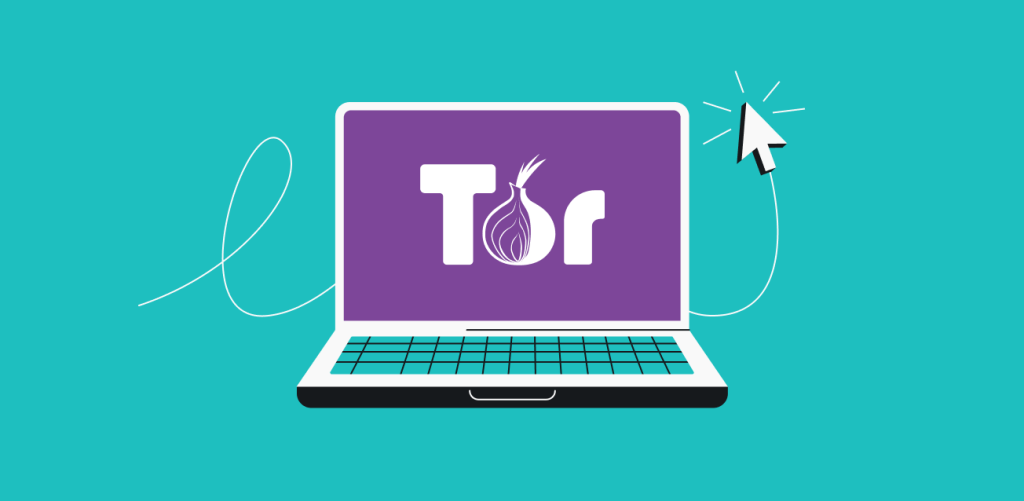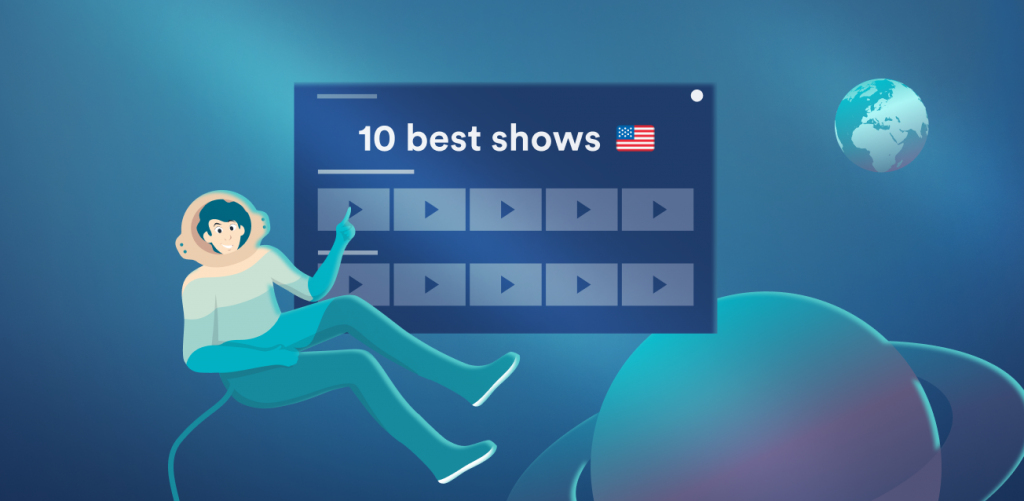將 Roku 連接到 VPN 的 3 個步驟:
- 在路由器上設定 VPN,或者建立帶有 VPN 的虛擬路由器;
- 將您的 Roku 裝置恢復原廠設定;
- 為該地區建立一個新的 Roku 帳戶。
Roku 是一項適合家庭使用並令人讚嘆的串流服務。但如何確保您的安全不受 ISP(互聯網服務供應商)和窺探者的侵害呢?為此您可以在 Roku 上設定 VPN(虛擬私人網絡)。
問題是 Roku 本身並不支援 VPN 或 smart DNS(域名系統)功能,但有一個解決方法。
免責聲明:我們禁止使用 Surfshark 服務作任何不法目的,因這違反了我們的服務條款。請確保遵守所有適用法例及串流服務供應商的法規。
目錄
在您的智能電視上設立 VPN
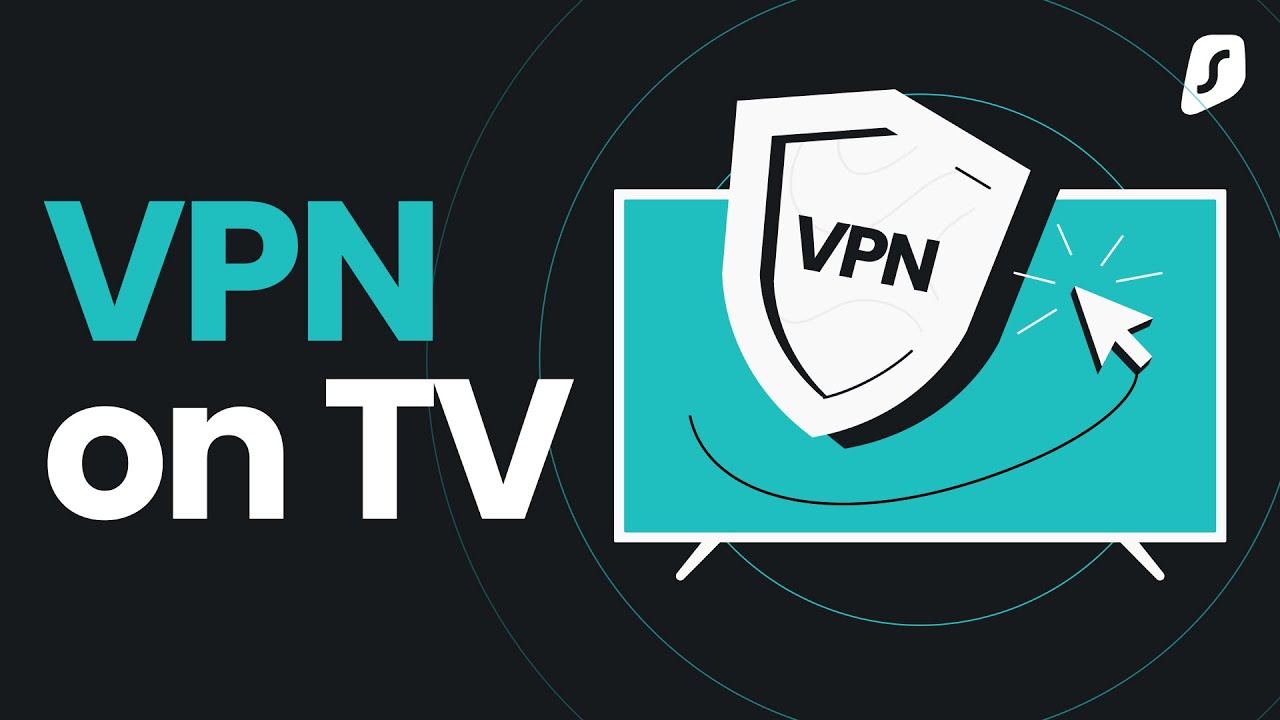
在您的家庭或虛擬路由器上設立一個 VPN
首先及最重要的,來讓我們來整理一下技術的部分。要將 Roku 連接到 VPN,您可以在家庭路由器上安裝 VPN,也可以使用 Windows 10 手提電腦來設立虛擬 VPN。
解決方案 A:將路由器連接到 VPN
將路由器連接到 VPN 並將 VPN 的好處擴展到 Wi-Fi 網絡的所有裝置上,包括 Roku。
大部分路由器支援 VPN 連接,但有些不支援。要了解您的路由器是否具有 VPN 功能,請查看製造商的網站或路由器手冊。
如果您的路由器不支援 VPN,您有以下幾種選擇:
- 購買兼容 VPN 的路由器;
- 安裝一個新的固件(DD-WRT 或 Tomato)來載入VPN。
您可以在我們的網誌上找到全面的固件指南,當中有解釋如何在路由器上安裝 VPN。我強烈建議您這樣做,以便在所有家庭裝置上享受 VPN 的好處。
解決方案 B:設立帶有 VPN 的虛擬路由器
要設立帶有 VPN 的虛擬路由器,您需要一部 Windows 10 手提電腦和一些耐性。
免責聲明:此方法只適用於 Windows。除非使用 L2TP/IPSec 協議,否則 Mac 無法同時共享和接收 Wi-Fi。L2TP/IPSec 已經過時,而 Surfshark 的 VPN 協議中亦沒有提供 L2TP/IPSec。
找到網絡適配器
- 點按右鍵 Windows 工具欄上的 Wi-Fi(或有線連接)圖示,然後選擇「開啟網絡和互聯網設定」。
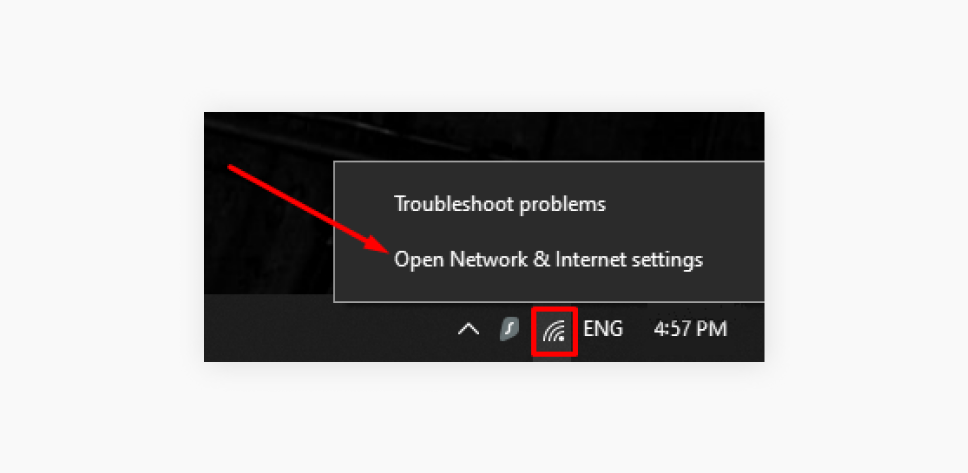
- 如果您透過 Wi-Fi 連接到互聯網,請前往 「Wi-Fi」 標籤。如果您以乙太網纜線連接,請選擇「乙太網」。
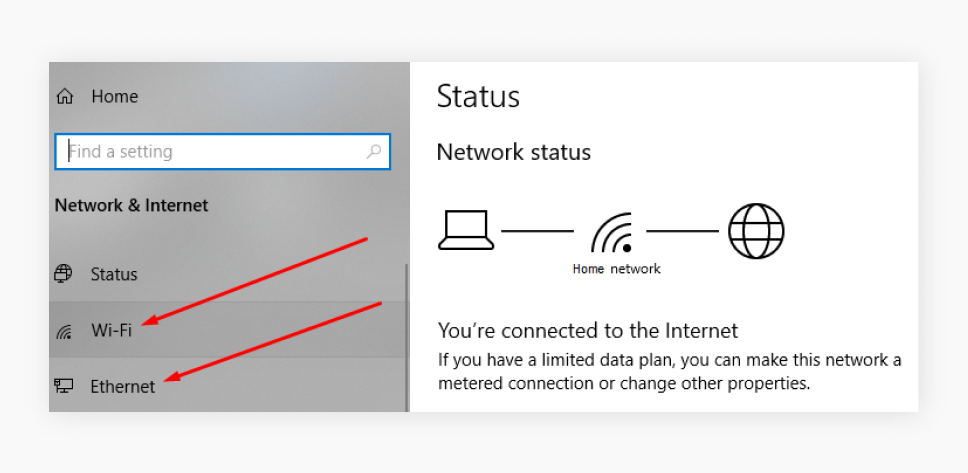
- 向下滑動,直到找到「更改適配器選項」設定並點按它。
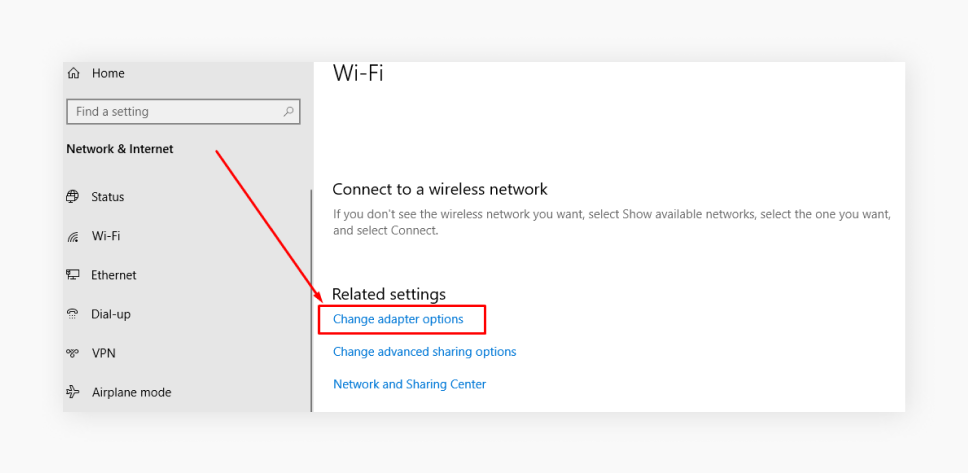
- 將會出現一個視窗,其中包括裝置上安裝的所有網絡適配器。請看螢幕截圖。1 號網絡適配器是 Surfshark TAP(標題中甚至提到了 Surfshark)— 它很可能被稱為乙太網 2。2 號適配器是 Wi-Fi 適配器,允許連接到 Wi-Fi 網絡。
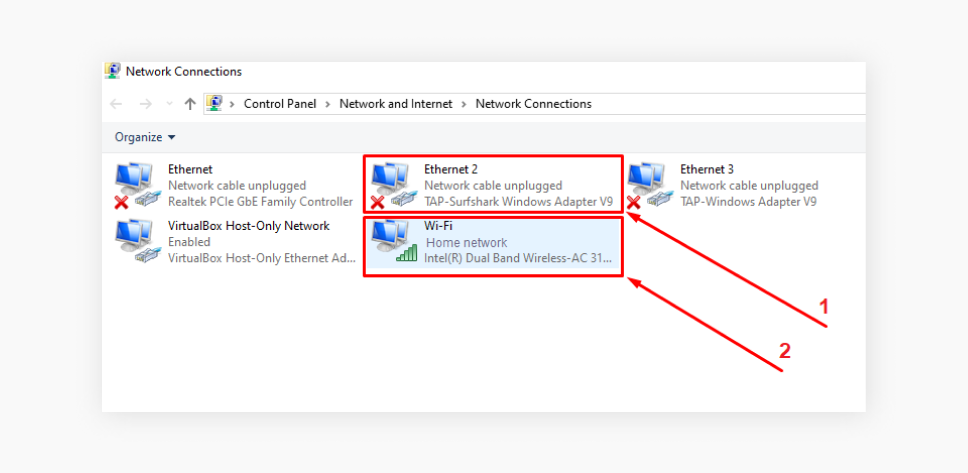
保持這個視窗開啟 — 我們稍後會用到它。繼續這個流程。
開啟流動裝置熱點
- 再次點按右鍵 Windows 工具欄上的網絡圖示,然後選擇「開啟網絡和互聯網設定」。
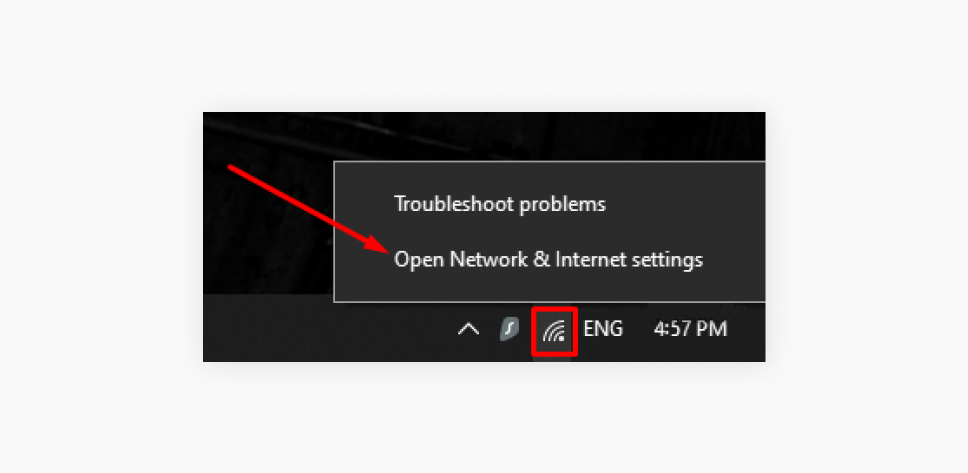
- 前往「流動裝置熱點」。
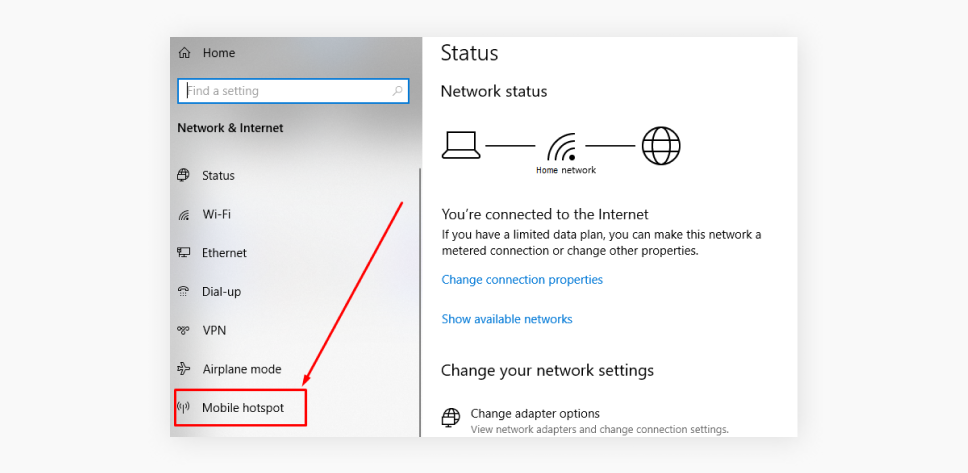
- 將開關切換至「開」即可啟用流動裝置熱點。 您將在下面看到有關此熱點網絡的資料:
- 網絡名稱:您在尋找 Wi-Fi 連接時將看到的網絡名稱。
- 網絡密碼:連接到此網絡所需的密碼。
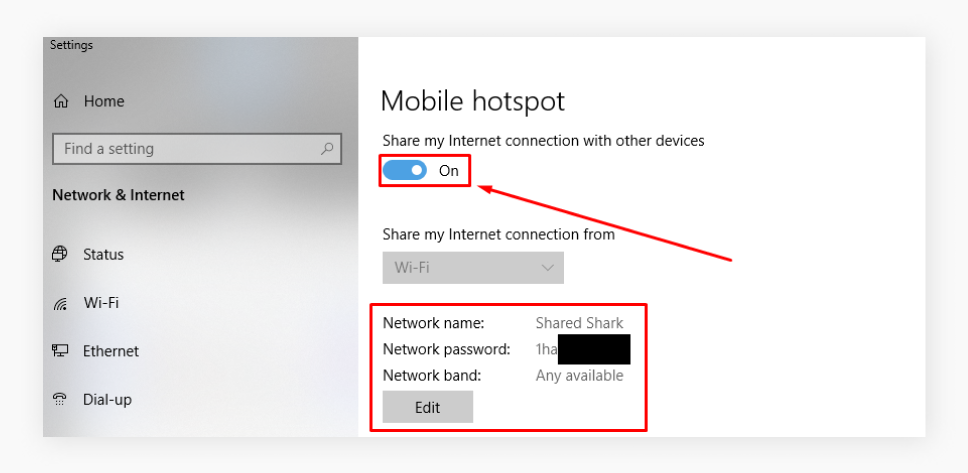
- 如果您想設定自己的名稱和密碼,請點按「編輯」。
配置 VPN 適配器
- 返回剛才開啟的網絡連接視窗,您會注意到一個新的網絡適配器 — 這是您的熱點會用來共享互聯網的適配器。
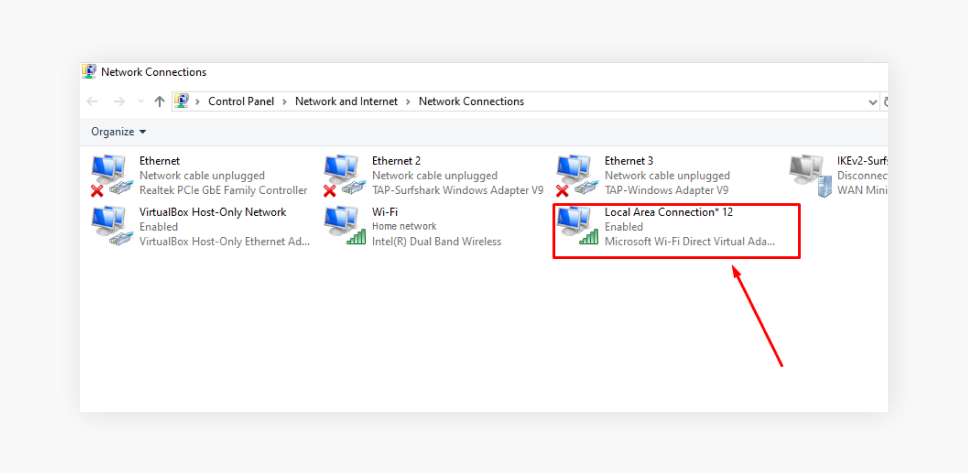
- 點按右鍵 「Surfshark 網絡適配器」並前往「屬性」。
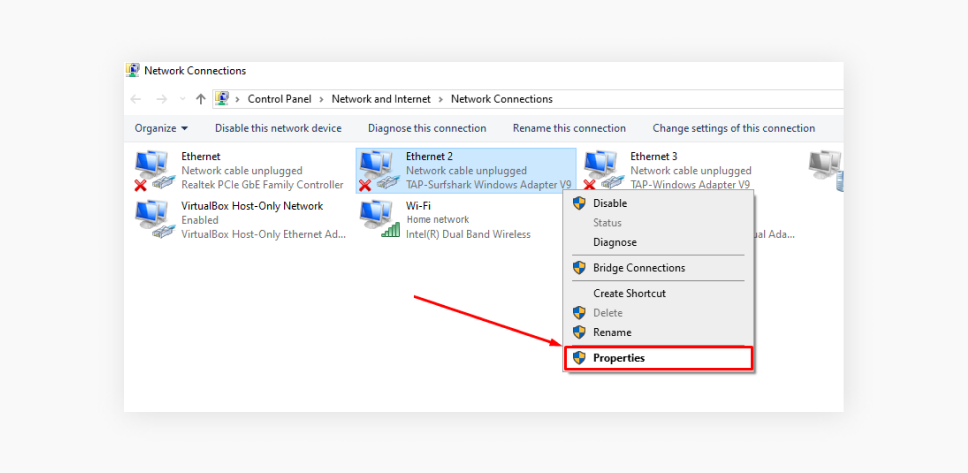
- 前往「共享」部分的標籤和「允許其他網絡使用者…」旁邊的格子。
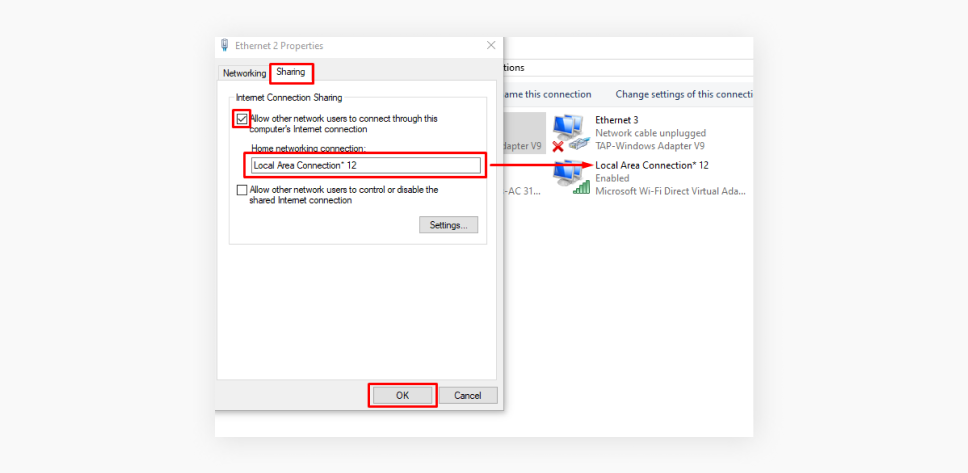
- 在下拉選單中,選擇新的熱點網絡適配器。
- 點擊「確認」。
連接到 VPN
現在剩下的唯一要做的就是連接到 VPN(不用擔心上面剛討論的內容 — 所有那些設定都將保持不變,直到您更改它們為止)。
- 啟動 Surfshark 應用程式並登入。
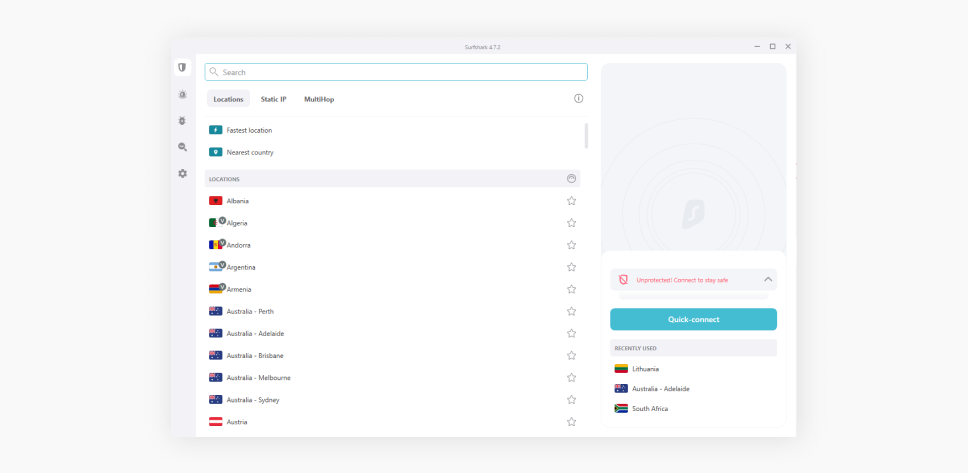
- 前往設定 → VPN 設定 → 協議,並 將預設協議更改為 OpenVPN (UDP)。
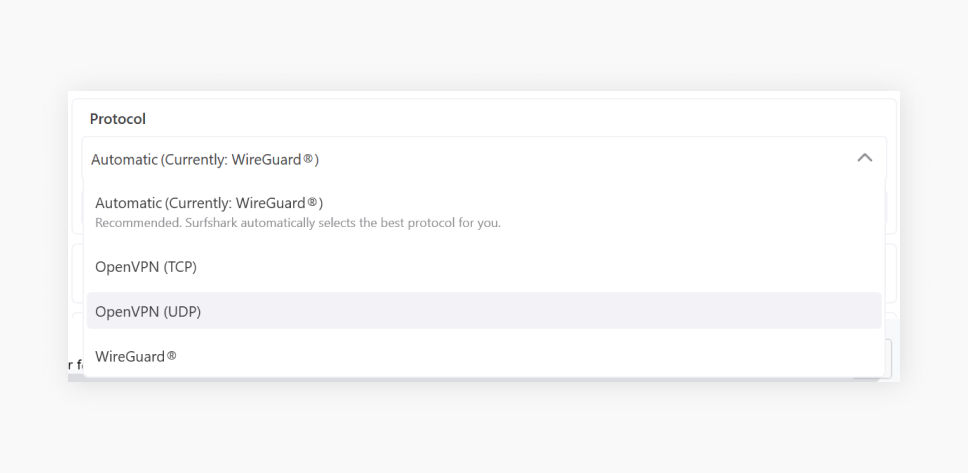
- 連接到您的位置。
恭喜,您已經建立了一個新的 Wi-Fi 熱點了。現在您可以繼續設立您的 Roku 裝置和帳戶。
有關如何為 Roku 選擇最佳 VPN 供應商的貼士
有些 VPN 比其他 VPN 更適合 Roku。以下是您如何選擇最好的:
- 伺服器位置:VPN 速度主要視乎您與 VPN 伺服器之間的距離 — 越近越好。所以如果供應商在您所在的國家沒有伺服器,便對您不利了。
- 伺服器數量:如果離您最近的伺服器也是非常受歡迎的伺服器,您可能會面臨一些寬頻擠擁的問題。但如果 VPN 有很多伺服器,這種情況就不太可能發生了。
- 無寬頻限制:對於串流電視,您肯定希望避免使用有寬頻限制的 VPN。幸好,像 Surfshark 這樣的優質 VPN 沒有這些限制!
在 Roku 裝置上使用 VPN 的好處
在 Roku 裝置上安裝 VPN 後,您可以享受:
- 私隱:您的 ISP 將無法看到您正在連接到 Roku 服務 — ISP 可能會向廣告商出售這些資料。
- 速度:如果您的 ISP 在您串流時限制您的寬頻,VPN 加密會向 ISP 隱藏這一點,而且不會減慢您的連接速度。
- 克服防火牆:宿舍或工作場所的網絡管理員希望您不會觀看 Roku?VPN 有助於克服 Roku 上的各種攔截。
結論:保護您的 Roku!
完成這些步驟後,您就已經設立了 Roku VPN。喂,如果您採用 VPN 路由器解決方案,那麼連接到該路由器的每個裝置現在也受到 VPN 的保護了!
常見問題解答
您可以在 Roku 上使用 Surfshark 嗎?
可以的。當然,您無法將 Surfshark 應用程式下載到 Roku 上,所以這不像在手機上按幾個按鈕那麼容易。但您仍然可以透過幾個額外的步驟將 Surfshark 連接應用到 Roku 上。
是否有適用於Roku 的免費 VPN?
可能有,但你不應該使用它。因為免費 VPN 存在保安的隱憂。如果不收費就很難讓保安產品不斷更新。所以免費 VPN 有一個簡單的選擇:它們無法提供與收費 VPN 相同的私隱,或者必須出售您的數據才能維持。
如何將 VPN 添加到我的 Roku 電視?
您將需要使用本文章中列出的其中一個替代方法。不幸的是,Roku 不直接支援 VPN 應用程式。不過,透過一些額外的步驟,您便能保護您的 Roku。